Uygulamalar SD karta taşınmaz. Uygulamaları Xiaomi Hafıza Kartına Nasıl Aktarırım
2018'de piyasaya sürülen hemen hemen tüm telefonlar ve tabletler, 32 GB veya daha fazla microSD kartla genişletilebilen (orta sınıf ve amiral gemisi modellerinde) büyük miktarda dahili belleğe sahiptir. Ancak 4 GB veya daha az dahili depolamaya sahip eski ve ucuz cihazların sahipleri arasında kıtlık sorunu boş alan bir akıllı telefonda özellikle akut. Bu yazıda, Android'de uygulamaların bir SD hafıza kartına nasıl aktarılacağının tüm yollarına daha yakından bakacağız.
Talimat hem yeni başlayanlar hem de deneyimli kullanıcılar için tasarlanmıştır, bu nedenle uygulamaların sadece düzenli yollarla değil, aynı zamanda yardımıyla da aktarılmasını anlatır. özel programlar kök hakları gerektirir.
Ayrıca yer açın Dahili bellek sistem uygulamalarını kaldırabilirsiniz.
Mevcut araçlar kullanılarak uygulamalar bir hafıza kartına nasıl aktarılır
Android'in en eski sürümlerinden başlayarak, sistem çoğu kişinin SD kartına aktarma işlevine sahipti. yüklü uygulamalar... Bunun yerine, Android 6.0 Marshmallow'da dahili depolama olarak bir hafıza kartı kullanmak mümkün hale geldi (bu yöntem makalede de açıklanmaktadır).
Bir örnek kullanarak bir fonksiyon düşünelim Samsung telefon altında Android 5.0:
Ayarlar'a gidin ve Uygulamalar'ı seçin. Üreticiye ve bellenime bağlı olarak, öğe "Uygulama yöneticisi", "Tüm uygulamalar" olarak adlandırılabilir.

İndirilen oyunu veya programı seçin. Uygulama aktarılabiliyorsa "SD karta taşı" butonu aktif olacaktır. Üstüne tıkla.

Düğme çalışmazsa, geliştirici uygulamanın hafıza kartına yüklenmesini yasaklamıştır ve standart yollarla taşınması mümkün olmayacaktır.
Uygulamaları aktarmak için AppMgr III (App 2 SD)
Her oyunun veya programın ayarlarını açmamak ve izlememek için aktarabilir veya aktaramazsınız, AppMgr III yardımcı programını (App 2 SD) kullanın - içinde taşınacak uygulamalar ayrı bir sekmede toplanır.

İşaretlemek için parmağınızı uygulama kartlarının üzerinde tutun. İstediğinizi seçin ve üstteki klasör simgesine tıklayın. Yeni pencerede kırmızı oka tıklayın, ardından uygulama detayları sayfasına yönlendirileceksiniz. Bir sonraki seçilen programın veya oyunun ayarlarına gitmek için "Geri" düğmesine basın.

AppMgr III ayrıca, tüm işlevlerinin doğru çalışması için hangi uygulamaların harici belleğe yüklenmemesi gerektiğini size söyleyecektir.
SD kartı dahili bellek olarak kullanıyoruz
Bu özellik Android 6.0'da tanıtıldı ve Android 7 Nougat, Android 8 Oreo ve Android 9 Pie'de çalışıyor. Dahili depolama olarak bir hafıza kartı kullanmanıza izin verir. SD dahili depolamanın yerini aldığından, dahili bellekten daha büyük bir flash karta sahip olmak mantıklıdır. Uygulamaların hızlı çalışması için SD kartın yüksek hız kayıtlar.
Dahili depolama olarak biçimlendirilmiş veriler, SD başka bir akıllı telefona veya tablete takılırsa hafıza kartları okunmayacaktır. Kartı yeni bir cihazda kullanmak için taşınabilir medya olarak biçimlendirmeniz gerekir.
Bağlandıktan sonra, bildirim perdesinde yeni bir hafıza kartının algılandığına dair bir mesaj belirecektir. Açılan pencerede "Yapılandır" ı tıklamanız yeterlidir, "Dahili bellek" öğesini seçin ve sonraki talimatları izleyin. Formatlama işlemi sırasında silineceklerinden dosyaları SD karttan başka bir ortama aktarmayı unutmayın.

Haritayı yapılandırmak için ayrıntılı talimatlar:
1. "Ayarlar" → "Depolama" seçeneğine gidin ("Depolama ve USB sürücüleri" veya "Bellek" olarak adlandırılabilir).

2. "SD Kart" üzerine tıklayın.

3. Sağ üst köşede menüyü açın, "Ayarlar" öğesini seçin (bazı donanım yazılımında "Bellek").

4. "Dahili Bellek"e tıklayın.

5. Formatlama işlemi sırasında SD karta kaydedilen tüm verilerin silineceğine dair ekranda bir uyarı belirecektir. Bu nedenle, önce bunları kopyalayın ve ardından "Temizle ve Biçimlendir" e tıklayın.

6. Akıllı telefonunuz düşük dereceli bir SD kullanıyorsa (örneğin, microSD Sınıf 6) ekranda hafıza kartının yavaş çalıştığını belirten bir mesaj belirecektir.

7. Formatlama işlemini tamamlamadan önce bazı dosya ve uygulamaları SD karta aktarmanız istenecektir. İstediğiniz seçeneği belirleyin, İleri'ye ve ardından Taşı'ya tıklayın.

8. Son olarak, Bitir'e tıklayın ve telefonunuzu manuel olarak yeniden başlatın.
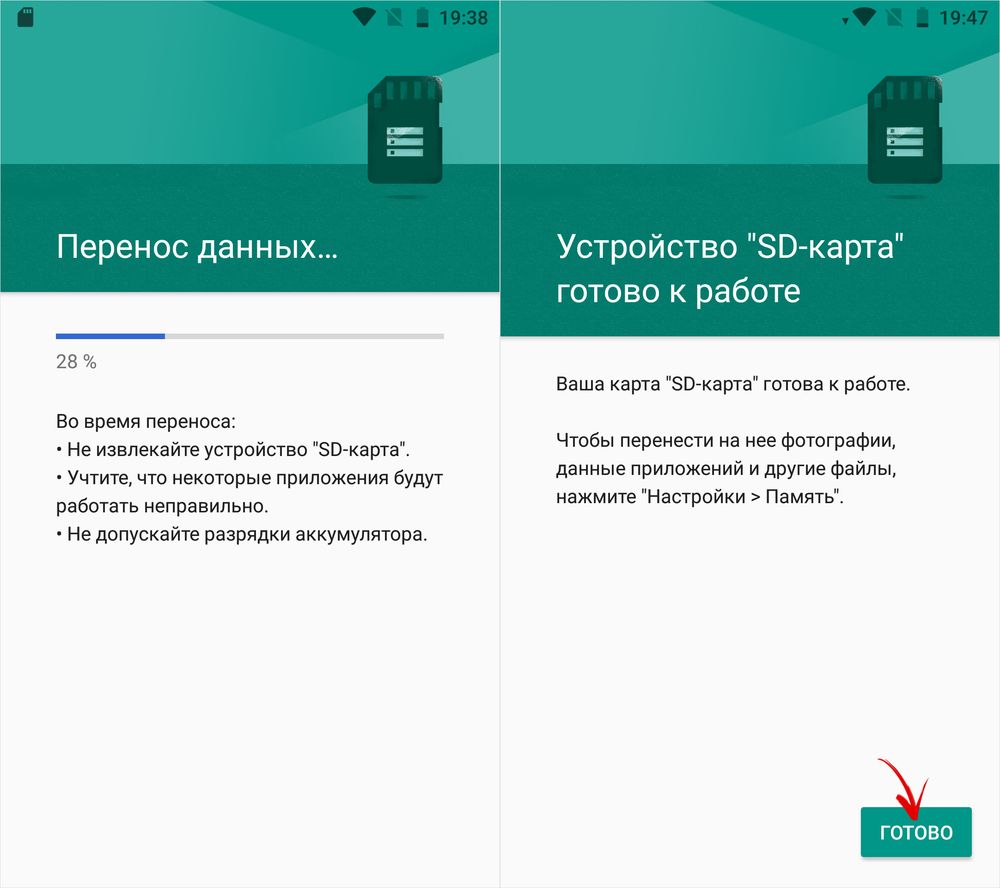
Şimdi "Ayarlar" → "Uygulamalar" → "Uygulama Bilgileri"ni açın (bu öğe yoksa sonraki adıma geçin) ve yüklü program ya da bir oyun.

"Depolama" ("Bellek" olarak adlandırılabilir) üzerine tıklayın, ardından "Değiştir" düğmesine tıklayın ve SD kartı seçin.

Görünen pencerede "Taşı" yı tıklayın ve aktarımın tamamlanmasını bekleyin.

ADB kullanarak hafıza kartını dahili sürücü olarak biçimlendiriyoruz
Akıllı telefon Android 6, 7, 8 veya 9'a sahipse ve ayarlar menüsünde SD kartı dahili depolama olarak biçimlendirme işlevi yoksa, üretici bellenime böyle bir seçenek eklememiştir. Ancak kullanıcılar, yardımcı programı kullanarak bellek kartını kendileri biçimlendirebilir.
Bunu yapmak için Android'de etkinleştirin, mobil cihazınızı PC'nize bağlayın ve ADB'yi şuradan çalıştırın: Komut satırı ya da Windows PowerShell'i bilgisayarınızda Windows 10'un en son sürümlerinden biri varsa. Aşağıdaki komutu yazın ve Enter tuşuna basın (Windows PowerShell'de komuttan önce / ekleyin).

Konsol başlayacak ve içinde bir "$" işareti belirecektir. Komutu girin ve Enter'a basın:

Aşağıdaki satır, formun SD kart kimliğini gösterecektir. disk: NNN, NN... Yer değiştirmek NNN, NN alınan tanımlayıcının değerine getirin ve şu komutu çalıştırın:

Komutun yürütülmesini bekleyin. Ardından Ayarlar → Depolama'ya gidin ve SD kartınızı seçin. Üstteki üç noktayı tıklayarak seçenekler listesini genişletin ve "Veri Aktar" ı tıklayın.

"Aktar"ı seçin ve işlemin tamamlanmasını bekleyin. Son olarak, Bitir'e tıklayın.

Android 8 Oreo ve 9 Pie'de Birden Çok Uygulama SD Karta Nasıl Taşınır
Uygulamaları ayrı ayrı aktarmak için aynı tür eylemleri gerçekleştirmemek için makalenin başında açıklanan AppMgr III (App 2 SD) programını kullanın. Yalnızca Android 8 Oreo ve Android 9 Pie, AppMgr III'e birkaç izin vermek zorunda kalacak.
Uygulamayı çalıştırın. Programın kullanım geçmişine erişmesi gerektiğine dair bir bildirim görünecektir. "İzin Ver"e tıklayın, uygulamalar listesinden "AppMgr III"ü seçin, anahtarı etkinleştirin ve programa geri dönün. Ayarlar → Uygulamalar ve bildirimler → Gelişmiş ayarlar → Özel erişim → Kullanım geçmişine erişim seçeneğine giderek de kullanım geçmişine erişimi yapılandırabilirsiniz.

Flash karta taşımak istediğiniz oyunları ve programları vurgulayın ve içinde ok bulunan klasörün resmine tıklayın. "Haritaya Taşı" penceresinde, aşağıdaki kırmızı düğmeye tıklayın.

AppMgr III'ün değişiklik yapmak için izne ihtiyacı olduğunu belirten bir mesaj açılır sistem ayarları... Anahtara tıklayın, ardından ayarlara yönlendirileceksiniz. Geçiş anahtarını etkinleştirin ve uygulamaya geri dönün. Bu izin için seçenekler "Ayarlar" → "Uygulamalar ve bildirimler" → "Gelişmiş ayarlar" → "Özel erişim" → "Sistem ayarlarını değiştir" yolunun altında bulunur.
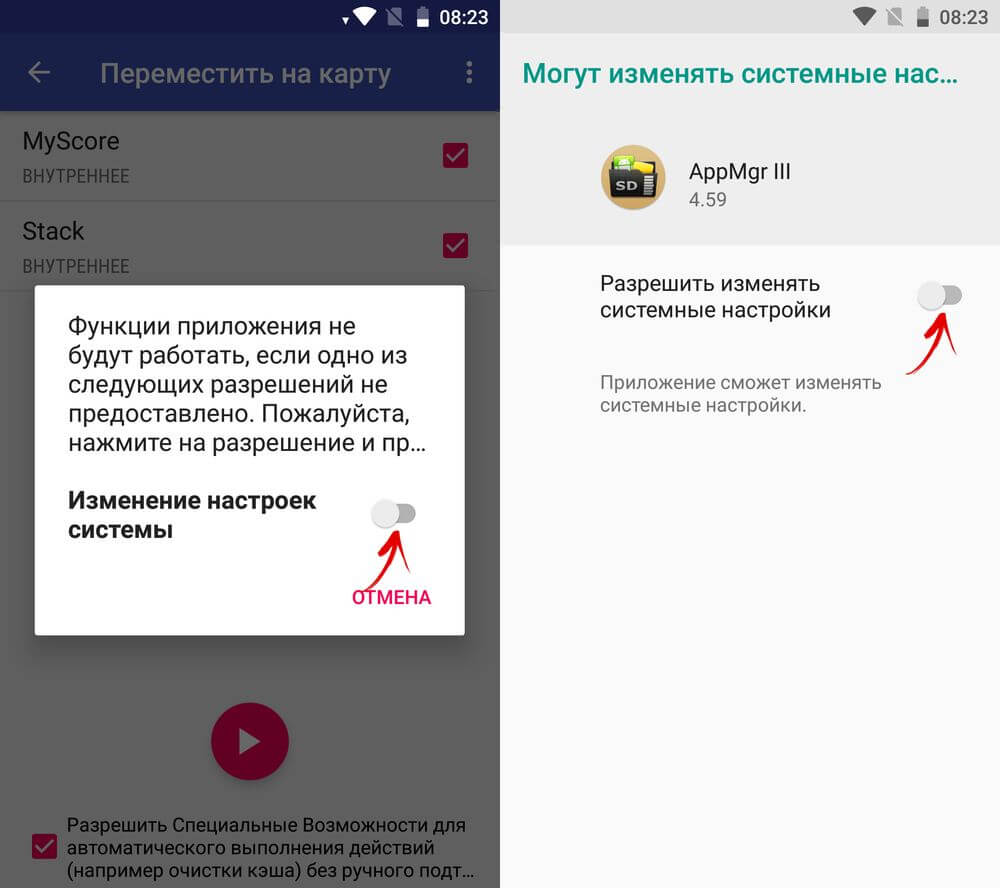
Ardından, AppMgr III'ün her uygulama için manuel onay olmadan eylemleri otomatik olarak gerçekleştirmesine izin vermeniz istenecektir. "EVET"e tıklayın, "bölümüne gidin" Özel yetenekler”,“ AppMgr III ”seçin, geçiş anahtarını“ ON ”a getirin ve“ OK ”e tıklayarak onaylayın. Ardından programa dönün.


Başvuruların transferi hemen başlayacaktır. Sadece tamamlanmasını bekleyin.

Sonunda, uygulamaların hafıza kartına taşındığını gösterecektir.
Android'de oyunları SD karta aktarma
Kullanıcı belleğinin çoğu önbellektir yüklü oyunlar... Taşımak için, dizinleri dahili bellekten harici belleğe bağlayabilen FolderMount programını kullanacağız. İşi için gerekli.
FolderMount'u şuradan indirin: Google Oyun, başlatın ve Süper Kullanıcı haklarını verin.

Üstteki "Çift Listesi" sekmesinde "+" işaretine tıklayın.

Düşünün ve ilk satıra çift klasörünün adını girin.

İkinciye tıklayın, ardından yerleşik dosya yöneticisi açılacaktır. Oyun önbelleği "Android / obb" dizininde ve uygulama önbelleği "Android / veri" dizininde bulunur. Bağlamak istediğiniz klasöre gidin ve onay işaretine tıklayın.

Bir ekran, hedef klasörü otomatik olarak oluşturmak isteyip istemediğinizi soracaktır. Kabul ediyorsanız "EVET"e tıklayın. Bu durumda, FolderMount yolu dahili depolamadan kopyalar ve aynısını harici depolamada oluşturur. Bağlama uç noktasını manuel olarak ayarlamak ve dosyaların taşınacağı klasörü seçmek istiyorsanız "HAYIR"ı tıklayın.

Kopyalamaya başlamak için onay işaretine tıklayın ve sonraki pencerede "EVET"i seçerek aktarımı onaylayın.

İşlem, bildirim çubuğunda görüntülenecektir.

Kopyalama tamamlandıktan sonra, monte etmek için "Çiftler listesi" sekmesindeki geçiş anahtarını değiştirin.

Altta, tüm dizinleri bir kerede monte edecek olan bir pimli bir düğme vardır.

Dosyaları hedef klasörden kaynak klasöre geri taşımak için önce çiftlerin bağlantısını kesin: bunu yapmak için açma/kapama düğmesini kapatın veya üzeri çizili pime tıklayın, ardından parmağınızı çiftin üzerinde tutun ve çöp kutusu simgesine tıklayın .
Link2SD kullanarak uygulamalar nasıl taşınır
Link2SD, uygulama verilerini bir hafıza kartına bağlayabilen bir programdır. Çalışması için, üzerinde mobil cihaz gerekli ve SD'de oluşturun ek bölüm ext3 / ext4 dosya sisteminde. Bir hafıza kartının bölümlenmesi aşağıdaki yollardan biriyle yapılır.
(!) oluşturmadan önce yeni Kısım, hafıza kartını böldükten sonra silinecekleri için tüm dosyaları SD'ye kopyalayın.
TWRP aracılığıyla Android'de bir hafıza kartını bölme
Akıllı telefon takılıysa, SD kartı üzerinden işaretleyin. Bunu yapmak için "Gelişmiş" i tıklayın.

“Bölüm SD kartı”nı seçin.

"Micro SD kart"ı kontrol edin ve "Tamam"a tıklayın.

Oluşturulacak harici bölümün dosya sistemini seçin ve boyutunu belirtin. Örneğin, 2048 MB - bu bellek uygulamaları aktarmak için kullanılabilir hale gelecek ve SD kartın boyutu o kadar azalacaktır. Takas boyutunu 0'da bırakın.
SD düzenini başlatmak için kaydırıcıyı sürükleyin.

İndirmek istemiyorsanız, sonunda "Sistemi Yeniden Başlat" ve "Yükleme" ye tıklayın. resmi uygulama TWRP.


Cihaz yeniden başlatılacaktır. "Ayarlar" → "Depolama" (veya Android'in en son sürümlerinde "Depolama") seçeneğine giderseniz, SD boyutunun azaldığını göreceksiniz. İkinci bölüm yalnızca Link2SD, App 2 SD ve benzeri uygulamaları "görür".
AParted ile gizli bir SD bölümü oluşturun
Süper kullanıcı haklarına sahipseniz ancak TWRP'niz yoksa, hafıza kartını 2 bölüme ayırmanın ikinci yolu:
"Ayarlar" → "Bellek"e gidin, "Bellek kartını çıkar"a tıklayın ve işlemi onaylayın.

AParted'i başlatın ve kök erişimi verin.

Oluştur sekmesinde 2 şerit vardır: üst kısım yeni bölümü gösterecek ve alt kısım SD'nin mevcut boyutunu ve dosya sistemini gösterecektir.

İlk bölümü oluşturmak için "EKLE"yi tıklayın. Bu, fotoğraf, müzik, video ve diğer dosyaları kaydedebileceğiniz hafıza kartının yeni boyutu olacaktır. "Biçimlendir"in yanındaki onay kutusunu bırakın, dosya sistemi fat32'dir ve boyutu seçmek için kaydırıcıyı kullanın. Daha kesin olarak belirtmek için MB'nin yanındaki sayıya tıklayın, istediğiniz değeri girin ve "Tamam"a tıklayın.


Tekrar "EKLE" tuşuna basın ve oyunların ve uygulamaların aktarılacağı ikinci bir gizli bölüm oluşturun. Kaydırıcıyı tamamen aşağı sürükleyin, Format'ı işaretli bırakın ve ext dosya sistemini seçin.

"UYGULA"ya tıklayın ve beliren uyarı penceresinde "Tamam"ı seçin.

SD bölme işlemi başlar.

Bittiğinde, ikinci satırda 2 bölüm görüntülenir.

Şimdi, otomatik olarak gerçekleşmediyse, hafıza kartını "Ayarlar" üzerinden bağlayın. Yeni SD boyutu orada görüntülenmelidir.
Link2SD ile çalışmak
Link2SD'yi açın ve programa Süper Kullanıcı hakları verin.

Hemen bir seçim içeren bir pencere görünecektir dosya sistemi SD kartın gizli bölümü. Bunu kontrol et uygun versiyon ext ve Tamam'ı tıklayın. Pencere görünmezse, soldaki menüyü genişletin ve "Mount Komut Dosyasını Yeniden Oluştur" u tıklayın.


Ardından hafıza kartının ikinci bölümünü takmak için "Aygıtı Yeniden Başlat"a tıklayın. Cihaz yeniden başlatılacaktır.

Android'i başlattıktan sonra Link2SD'ye gidin, sağ üst köşedeki 3 noktaya tıklayın ve "Çoklu" seçeneğini seçin.

İstediğiniz uygulamaları kontrol edin ve menüyü yeniden açın. Gönder'i tıklayın.


Uygulamaları hareket ettiren bir "SD karta aktar" işlevi de vardır. standart yöntem Android, Link2SD'ye sahip olmayan kullanıcılar tarafından kullanılamaz.

Bir oyunu veya programı taşımanız gerekiyorsa, onu listede bulun, üzerine tıklayın ve "Gönder" veya "SD karta aktar"ı seçin.


Telefonunuzun veya tabletinizin dahili deposundan uygulamaları aktarın Android cihazlar hafıza kartına aktarmak son derece basittir, ancak tüm uygulamalar için mevcut değildir. Bu nedenle, her şeyi belirli bir örnekle göstereceğim.
"Cihazım: Samsung J5 2016 + 32GB hafıza kartı. Tema ayrıca satın alınır, resmidir ve arayüz öğelerinin konumunu etkilemez. Android sürüm 6.0.1."
Uygulamaları bir hafıza kartına aktarmak için adım adım talimatlar
- İlk adım, akıllı telefonunuzun veya tabletinizin ayarlarına gitmektir. Bu durumda, uygulamaları aktaracağım Uber
ve Telgraf
hafıza kartına.

- Ayarlarda öğeyi bulmanız gerekir "Uygulamalar"
ve içinde hemen git "Uygulama Yöneticisi"
... Ardından, cihazda yüklü olan programların tam listesini ve ne kadar alan kullandıklarına dair kısa bilgileri göreceksiniz.

- Uygulamalar listesinde yaptığım ilk şey üzerine tıklamak oldu. Telgraf
... 72.82 MB cihaz hafızası alır. Çok fazla değil, ancak her durumda, cihazda mümkün olduğunca fazla yer açmak daha iyidir.

- Uygulamayı aktarmak için bellek sekmesine tıklamanız gerekir. Şu anda altında 72.82 MB cihazın hafızasının kullanıldığı yazıyor. tıkladıktan sonra "Hafıza"
uygulamanın bellek kullanımı hakkında ayrıntılı bilgi açılır. tıklamalar "Değiştirmek"
... Tıkladıktan hemen sonra, iki seçeneğin sunulduğu bir pencere açılır: "Cihaz hafızası"
ve "Hafıza kartı"
... Tıklamak "Hafıza kartı"
.

- Tıkladıktan hemen sonra, uygulamayı hafıza kartına aktarma sihirbazı açılacaktır. Uygulamayı dışa aktarmak için tıklamanız yeterlidir "Hareket"
... Transfer hemen başlayacak. İşlem, uygulamanın boyutuna bağlı olarak 1 dakika kadar sürebilir. Benim durumumda, ilerleme 10-20 saniye boyunca %40-60 aralığında dondu ve ardından uygulama zaten hafıza kartındaydı.

- Uygulamayı aktardıktan sonra en üstte ne kullandığı yazılacaktır. "Dış medya"
bu, bir SD hafıza kartı kullanmak anlamına gelir. Uygulama zaten taşındı ve artık cihazın belleğinde yer kaplamaz.

- Şimdi ikinci uygulamayı taşımaya çalışalım UBER... Bunun için uygulama yöneticisine gittim ve listeden UBER'i seçtim. hala sekmeye tıkladım "Hafıza"
... Ancak uygulama, harici ortamdan çalışmayı desteklemiyordu ve yalnızca akıllı telefonun belleğine yüklenebiliyordu. Bu nedenle seçenekler "Değiştirmek"
sadece hayır. Bu nedenle, aktarım UBER hafıza kartındaki diğer birçok uygulamanın yanı sıra imkansızdır.

Uygulama verilerini hafıza kartında saklama
Google gibi bazı uygulamalar Müzik çal veya "ağır" bir istemciye sahip oyunlar, verilerinizi bir hafıza kartında saklamanıza izin verir. Örneğin, bir dinleme uygulaması google müzik Akıllı telefonumda yüklü olan Play Müzik, cihazın kendisinde bulunur, müzik bir hafıza kartında saklanır ve zaten akıllı telefonumda sahip olduğumdan daha fazla yer kaplar.
Verilerin hafıza kartına depolanması, uygulamalarda ayarlarda yapılandırılır. Bu nedenle, oyunları yüklerken, önbelleği ve diğer verileri depolamak için bir hafıza kartı seçerek akıllı telefonunuzda veya tabletinizde çok fazla alan kazanabilirsiniz. Dahili bellek mümkün olduğunca boş olmalıdır.
Hemen hemen her uygulamanın önbelleğini bir hafıza kartına aktarın
Bu durumda, kök haklarına ihtiyacımız olacak. Kök erişimi veya süper kullanıcı hakları nasıl alınır, okuyun.
Android için zaten kök haklarınız varsa, uygulamaların kendilerini sd karta değil, genellikle daha fazla yer kaplayan önbelleklerine aktarabilirsiniz. Bu özellikle yeni uygulamalar ve sosyal ağlar için geçerlidir.
Uygulama transferde yardımcı olacaktır klasör montajı ... Zaten Google Play Market'te ve tamamen ücretsizdir. Klasörü monte etmenizi sağlar, böylece uygulamaları sd karta aktardığınızda, akıllı telefonun veya tabletin kendi belleğindeymiş gibi çalışmaya devam ederler.
Foldermount ile çalışmak zordur, ancak herhangi bir özel beceri gerektirmez. Bu nedenle, sadece adım adım talimatları izleyin. 
- Foldermount uygulamasını açtıktan sonra, “ + "sağ üst köşede. Bu, uygulama önbelleğini SD kartta depolamak için bir klasör oluşturmak için bir menü açacaktır.
- Ardından, adı belirtin veya “ isim ”Aktarmak üzere olduğunuz uygulama.
- Şimdi uygulamanın önbelleğinin nerede saklandığını belirtmeniz gerekiyor. Tipik olarak, adres şöyle görünür: / Android / obb / uygulama klasörü.
- Ardından, uygulama önbelleğinin depolanacağı bellek kartındaki klasörü seçin.
- Klasörü seçtikten sonra, diğer tüm ek öğeleri doldurun ve program penceresinin köşesindeki onay işaretine ve uygulamanın adının karşısındaki iğneye tıklayın.
- Uygulama, önbelleği akıllı telefondan bellek kartına aktarmaya başlayacaktır. İşlem tamamlandığında pin yeşile dönecektir.
Uygulamaları ve diğer dosyaları kök erişimi olmadan aktarma
En basit ve en evrensel yol, uygulamayı kullanmaktır. Uygulama Yönetimi III ... Ücretsizdir, basit ve sezgisel bir arayüze sahiptir, hızlı çalışır, can sıkıcı reklamlara sahip değildir ve önbelleği temizleme ve orijinal olarak Android'de yerleşik olan uygulamaları devre dışı bırakma dahil olmak üzere gerekli tüm işlevleri içerir.
AppMgr 3, Google Play Market'ten indirilebilir. Uygulama açıldıktan hemen sonra akıllı telefonunuzu veya tabletinizi tarayacak ve hangi uygulamaların akıllı telefonda hangilerinin haritada olduğunu belirleyecektir. Ve en önemlisi, hangilerinin haritaya serbestçe taşınabileceğini ve hangilerinin böyle bir işlevi desteklemediğini hemen gösterecektir. 
Başvuru AppMgr 3 (Uygulama 2 SD, Uygulamaları Gizle ve Dondur)
yüklü uygulamaları üç klasöre böler. Dolaşım, SD kartta ve telefonda. Ayrıca, klasörlerin her birinin içinde hangi uygulamaların saklandığını açıklayan bir imzası vardır. 
Uygulamanızı taşımak kolaydır. Akıllı telefonunuzdan hafıza kartına taşımak istediğiniz uygulamalardan birine tıklamanız yeterlidir. Bundan sonra, ihtiyacınız olan seçeneği seçmeniz gereken bir pencere açılacaktır. 
tıkladıktan sonra "Uygulamayı Taşı" Hareket etmenin uygulamanın çalışmasını etkileyebileceği durumlarda program sizi uyarır. Yani hareket ettiğinde ankidroid Widget'ların ana ekrandan kaldırılacağına dair bir uyarı aldım.
Uygulamanın, bunun için ayarlardan standart sistem araçlarını kullanmasına rağmen, programları haritadan akıllı telefonunuza kolayca taşımanıza izin verdiğini belirtmek önemlidir. Böylece Telegram'ı bir akıllı telefona geri taşırken AppMgr 3 uygulaması beni ayarlara attı ve yazının başındaki talimatlara göre sadece depolama konumunu tam tersi olarak değiştirmem gerektiğini belirtti.
Ek AppMgr 3 özellikleri
Uygulama, dahili ortamda ve harici SD kartta ne kadar boş alan olduğunu gösterir ve önbelleği temizlemenizi sağlar. Google Play Market'in işlevsellik açısından benzer başka uygulamaları da vardır, ancak şu anda Uygulama Yönetimi 3 (Uygulama 2 SD, Uygulamaları Gizle ve Dondur) en basit ve sezgisel arayüze sahiptir. Ayrıca, uygulamanın kendisinde, kullanımın ilk aşamasında tüm yeteneklerinin nasıl kullanılacağını gösteren yerleşik bir eğitim vardır.
Dosyaları ve uygulamaları neden SD karta taşımalısınız?
Yeni uygulamalar için alan - esas sebep uygulamaları bir hafıza kartına aktarma. Bu, özellikle akıllı telefondaki dahili bellek miktarı 8 GB veya daha az ile sınırlıysa kritiktir. Bu durumda Android işletim sistemi ve gömülü uygulamalar hafızanın neredeyse tamamını kaplayacaktır. Bu nedenle, yalnızca birkaç program veya diğer dosyalar için alan olacaktır.
Önbelleği veya tüm uygulamayı SD hafıza kartına taşımak performansı etkilemez ve sizi gerekli işlevsellikten mahrum bırakmaz.
Akıllı telefondaki uygulamalar hafıza kartına aktarılamıyor
Müzik, fotoğraf, video ve diğer dosyaları taşıyabiliyor ancak uygulamaları taşıyamıyorsanız, bunun iki nedeni olabilir. 4.4'ten daha yeni bir Android sürümüne sahip olduğunuzda, kesinlikle uygulamaları hafıza kartına taşıma ve bunları hafıza kartından çalıştırma olanağına sahip olacaksınız. Başka bir şey de, tüm uygulamalardan uzak geliştiricilerin, şaheserlerinin bir SD hafıza kartında saklanabilmesine özen göstermeleridir. Birçok uygulama bu yeteneğe sahip değildir. Android'de "gömülü" uygulamaları taşımak da imkansızdır. Bu yüzden, bir bellek çubuğunda harika görünen Gmail, YouTube, Google+ ve bir sürü Microsoft programını taşıyamıyorum.
İkinci sorun Android 4.4. Bu ve daha fazlasında önceki versiyonlar uygulamaları SD karta taşımanın hiçbir yolu yoktur. Aynı zamanda, böyle bir fırsat Android sürümü 2.2. Bu nedenle, hangi sürümün açıklığa kavuşturulması gerekir. işletim sistemi böyle bir fırsat var ve hangisi tamamen yok. Gerekirse, akıllı telefonu yeniden başlatmak daha iyidir. Ayrıca sistemin bir akıllı telefondaki bir yer olarak algılaması için hafıza kartındaki bir yeri taklit edebilirsiniz.
SD kartta ek dahili belleğin öykünmesi
Taşan dahili bellekle ilgili sorunları önlemek için, basitçe artırabilirsiniz. Kurtarma modunu kullanmak ve bu sayede haritada Android işletim sisteminin akıllı telefonun dahili belleğinin bir parçası olarak kabul edeceği gizli bir alan oluşturmak yeterlidir.
Bunu yapmak için önce şu adrese gitmeniz gerekir: Kurtarma Modu ... Bu nedenle, akıllı telefon "kurtarma" moduna girene kadar ses ve güç düğmelerini basılı tutuyoruz. Ancak, farklı üreticilerin cihazlarında tuş kombinasyonu farklı olabilir. İnternette tanımak kolaydır.
Kurtarma Modu tamamen güvenlidir ve akıllı telefon garantisini geçersiz kılmaz. Akıllı telefon arayüzü ve kontrolü bu mod farklılık gösterebilir. Genellikle ses tuşları ve güç düğmesi ile yapılır. Sensör kontrolü bazen desteklenir.
Kurtarma modunda Gelişmiş'i seçin. 
Bundan sonra Partition SD Card menü öğesine gidin 
Şimdi, akıllı telefonun dahili hafızası olarak kullanılacak hafıza kartında bir disk belleği dosyası veya gizli bir alan oluşturmak için istediğiniz formatı seçmeniz gerekiyor. Uyarıya dikkat edin! SD karttaki tüm dosyalar silinecek! Prosedür geri alınamaz ve dosyalar kurtarılamaz. 
kullanıyorsanız yeni kart bellek ve dosyaları kaybetmekten korkmazsanız, o zaman bir disk belleği dosyası oluşturmaya başlayabilirsiniz. 
Bundan sonra, akıllı telefonun dahili belleği genişletilecektir.
Kök erişim modunda dahili ve harici bellek dizinlerini değiştirin
Dahili belleğin harici bellekten daha küçük olması nadir değildir. Ama, kullan harici depolama ve ameliyathane için Android sistemleri- en iyi çözüm değil. İlk olarak, alacaksınız kritik hata hafıza kartı çıkarıldığında. İkincisi, cihazın hızını büyük ölçüde yavaşlatacak ve hatta 8 ile nükleer işlemci akıllı telefon yavaşlamaya başlayacaktır.
sonuçlar
Dosyaları ve uygulamaları SD karta taşımak, ayarlar veya dosya yöneticileri... Birkaç uygulamayı aktarmak ve unutmak istiyorsanız, her şeyi ayarlar aracılığıyla yapmak daha iyidir. Bununla birlikte, sürekli olarak bir şey yüklüyorsanız, AppMgr 3 gibi dosya yöneticilerini kullanmak daha iyidir.
Kök erişiminiz varsa, herhangi bir uygulamanın veri önbelleğini SD kartta depolamak için klasörler bağlayabilirsiniz. Ve Kurtarma Modu Esasen akıllı telefonunuzun dahili belleğinin bir parçası olan bir disk belleği dosyasına öykünebilir ve üzerine uygulamalar da yükleyebilirsiniz. Ancak son iki yöntem, hafıza kartının her zaman akıllı telefonda olmasını gerektirir. Aksi takdirde, hatalar hakkında bilgi alırsınız ve uygulamalarınızın önbelleğini kaybedebilirsiniz.
Android'deki modern bir tabletin veya akıllı telefonun her sahibi, zaman zaman dahili bellek eksikliği sorunuyla uğraşmak zorundadır. Sorunun çözümlerinden biri de yerleşik bellekten varsa programları ve oyunları bir karta aktarmak elbette. Ancak bir programı veya oyunu bir USB flash sürücüye aktarmaya çalışırken, çoğu kişi her türlü zorlukla yüzleşmek zorundadır. Size böyle bir operasyonun ana sorunlarının çözümünü anlatacağım ve bir çift önereceğim. faydalı uygulamalar Bu, aktarımı zahmetsizce gerçekleştirmenizi sağlayacaktır.
Bir uygulamayı, üçüncü taraf programları olmadan çıkarılabilir bir karta aktarma
İlk olarak, Android sürümünüzün kutudan çıkan uygulamaların ve oyunların aktarımını destekleyip desteklemediğini kontrol etmeniz gerekir. Aynı zamanda özel uygulamaya da bağlıdır. Oldukça sık, geliştiriciler, genellikle dahili belleğe yüklendiğinde, programlar ve oyunlar, özellikle modern ve kaynak yoğun olanlar, bir USB flash sürücüye yerleştirildiklerinden daha hızlı çalıştıkları için aktarma olasılığını dışlar.Böyle bir olasılığın mevcudiyetini kontrol etmek çok kolaydır. Ayarlar'a gitmeniz, oradaki "Uygulamalar" bölümünü açmanız gerekir (isim biraz farklı olabilir). farklı versiyonlar OS) ve SD Karta Taşı'ya tıklayıp tıklayamayacağınıza bakın.
Böyle bir düğmenin etkin durumda olması durumunda, seçilen oyunu veya programı çıkarılabilir bir hafıza kartına aktarabilirsiniz. Düğme etkin değilse veya sadece orada değilse, aktarın standart araçlarçalışmayacak. Bu durumda, kullanmanız gerekecek üçüncü taraf programları.
AppMgr Pro III uygulamasını kullanarak uygulamanın karta aktarılması
Eskiden App 2 SD olarak bilinen bu uygulama, bir programı veya oyunu birkaç saniye içinde bir flash bellek kartına aktarmanıza olanak tanır. Uygulamanın sezgisel bir arayüzü vardır, bu nedenle genellikle taşıma ile ilgili herhangi bir sorun yoktur. Ana işleve ek olarak, AppMgr Pro III, tek bir tıklamayla önbelleği temizleme, kullanıcıyı programın kurulumunun sonu hakkında bilgilendirme, menüdeki uygulamaları gizleme ile başarılı bir şekilde başa çıkıyor.Uygulamanın en büyük avantajı, kurulan ürünlerin konumlarına göre otomatik olarak sıralanmasıdır. Kullanıcı, cihazın hafızasında hangi programların ve oyunların yüklü olduğunu, hangilerinin karta aktarılabileceğini, hangilerinin zaten kartta olduğunu ve hangilerinin aktarılamayacağını anında görür.

Önbelleği bir hafıza kartına aktarma talimatları
NS yol uyacak ilk tavsiyeden yardım almayanlar. Bu genellikle Android'in en son sürümlerini çalıştıran cihazların sahipleri için geçerlidir.Daha önce tartışılan yöntemler basit ve etkilidir, ancak her durumda işe yaramazlar. Ayrıca, bir uygulama veya oyun aktarıldıktan sonra önbellek telefonun veya tabletin hafızasında kalır. Ve özellikle modern kaynak yoğun oyunlar söz konusu olduğunda çok ağırdır.
FolderMount programı, yalnızca oyunu veya uygulamayı değil, aynı zamanda beraberindeki önbelleği de karta aktarmanıza izin verecektir. Programı çalıştırmak için ihtiyacınız var.
Her şey birkaç kez yapılır basit adımlar... Öncelikle kurulu olan FolderMount uygulamasını başlatıyorsunuz, sağ üst köşedeki "+" işaretini bulun ve üzerine tıklayın. Birkaç öğe içeren bir menü görünecektir. "Ad" sütununda, önbelleğini taşımanız gereken oyunun veya uygulamanın adını belirtmeniz gerekir. "Kaynak" öğesinde, önbelleğe sahip klasörü belirtin - Androin / obb / Uygulama adı. Ardından, önbelleğin taşınacağı karttaki klasörü "Amaç" öğesinde belirtmeniz gerekir. Her bir öğeyi doldurmanın doğruluğunu tekrar kontrol edin, ardından ekranın sağ üst kısmındaki onay işaretine tıklayın ve ardından ilk paragrafta belirttiğiniz adın yanındaki "sabitle" simgesine tıklayın.
V son zamanlar her şey dünya pazarına giriyor daha fazla akıllı telefon büyük dahili belleğe sahip, ancak "Uygulamaların bir Xiaomi hafıza kartına nasıl aktarılacağı" sorusu hala geçerli. Sonuçta, aşağıda bahsedeceğimiz birçok sebep olabilir.
Hemen, bu prosedürün yalnızca telefonun bir flash kart için özel bir yuvası veya bir hibrit yuva (yani, ikinci bir SIM kart veya bir USB flash sürücü takabileceğiniz bir yuva) varsa gerçekleştirilebileceğini not ediyoruz. .
Harici bellek (microSD), yerleşik lehimli bellekten çok daha yavaştır. Programların yüklenmesi ve çeşitli uygulamalar cihazın dengesiz çalışmasına ve diğer hoş olmayan anlara neden olan bariz "frenlere" yol açar.
Android 7 ve sonraki sürümlerden başlayarak sistem kararlılığını iyileştirmek ve delikleri kapatmak için - uygulama verilerini aktarma işlevi tamamen kaldırıldı... Üçüncü taraf programlar bile size yardımcı olmaz.
Bu bireysel şirketlerin politikası değil, Google'ın geliştiricileri tarafından getirilen kırılmaz bir kuraldır.
Android 6 ve altı işletim sistemine sahip bir telefonunuz varsa uygulamaları aktarabilirsiniz. Ayrıca bazı modellerde, MIUI 10 kabuğunun altındaki Android 7'de bile aktarımı gerçekleştirme şansı var.
NAVİGASYON
Uygulamaları neden aktarmalısınız?
- Öncelikle SD kartın avantajlarını sıralayalım. Birincisi, elbette, bir akıllı telefon arızasından sonra önemli verilerin güvenliği. Çoğu zaman olur cihaz artık tamir edilemez ve materyallere erişim kaybolur. Başka bir şey bir hafıza kartıdır. Çıkardıktan sonra kolayca başka bir cihaza yerleştirebilir ve oradan gerekli bilgileri kullanabilirsiniz: fotoğraflar, videolar, belgeler, oyunlar.
- Biraz farklı bir durum - ciddi başarısızlıklar vardı işletim sisteminin çalışmasında ve gereklidir. Sonuç olarak, tüm dahili bellek temizlenir, telefon fabrika ayarlarına döner, tüm hesapların oturumu kapatılır ve parola otomatik tamamlama devre dışı bırakılır. Değişiklikler yalnızca SD kart için geçerli değildir. Güven için, yanıp sönmeden önce çıkarmak daha iyidir.
- Ve en yaygın olanı - boş alan eksikliği... Hevesli bir oyuncu musunuz ve hacimli oyunları seviyor musunuz, yoksa bir programcı olarak mı çalışıyorsunuz? çok sayıda Telefonunuzda sadece ihtiyacınız olan farklı uygulamalar? Her iki durumda da, flash kart kullanmadan yapamazsınız.
Ayarlar aracılığıyla uygulamalar Xiaomi hafıza kartına nasıl aktarılır
Ne yazık ki, MIUI'nin önemli bir dezavantajı var - eksikliği sistem aktarımı... Biraz Xiaomi akıllı telefonlar yine de bu işlevi destekler, ancak en son sürümler... Kontrol etmek için aşağıdakileri yapın:
- Ana ekranda "Ayarlar" simgesini arıyoruz, içeri girin;
- Şimdi "Uygulamalar";
- İlgilenilen nesneyi seçiyoruz ve bu şekilde aktarım mümkünse küçük bir "SD'ye Aktar" simgesi görüyoruz. Yokluk durumunda, kurtarmaya gelirler özel uygulamalar, aşağıda konuşacağız.
Link2SD - Android cihazlar için uygulama
yeterlik basit program, Google Play'den kolayca indirilebilir ve olağan yöntem kullanılarak yüklenebilir. Sadece doğru iş gerekli kullanılabilirlik. Yüklü uygulamaların bir listesini görüyoruz, örneğin istenen oyuna tıklayın, sayfayı biraz aşağı kaydırın ve “ SD karta aktar". Hazır. Gördüğün gibi, Bu taraftan neredeyse sisteme benzer.
Sorun 1: mount betiği oluşturulamıyorsa ne yapılmalı
Uygulama işlemi komut dosyası oluşturamaz ve tüm aktarım işlemi ortada iptal edilir. Sorun ne? Birkaç nedeni olabilir:
- Telefonunuz veya tabletiniz istenen dosya türünü desteklemiyor.
- Rota alınmadı (aşağıda açıklanmıştır).
- Dosya sistemi desteklemiyor Dış, altında her iki bölümü de biçimlendir FAT32.
- Belki de sistemin aktarmayı yasakladığı bir uygulamayı aktarmak istiyorsunuz. Uygulama listesini "App2SD'yi Destekler"e göre sıralayın.
Sorun 2: Hata - Link2sd kök ayrıcalıklarını alamadı
Bu durumda, bu problemden kurtulmanın iki yolu vardır:
- Telefonunuza yanlış veya eksik Süper Kullanıcı Hakları ayarladınız. Talimatlarımızı okuyun. (yukarıdaki bağlantı).
- Programın kendisinde başarısızlık. Cihazınızı yeniden başlatmayı deneyin.
Uygulamaları Clean master ile aktarma
Ne yazık ki her zaman çalışmayan ve tüm modellerde çalışmayan çok basit ve önemsiz bir seçenek. Tekrar indirmek için Google Play'i kullanıyoruz. Transfere ek olarak, uygulamada birkaç tane daha var faydalı fonksiyonlar:
- Cihazın temizlenmesi fazla çöp ve yinelenen dosyalar;
- Görevleri kaldırmak;
- Çeşitli oyunları, yardımcı programları vb. Kaldırma, taşıma;
- Yedekleme bile mümkündür.
Programın ana ekranında "Uygulama Yöneticisi"ni seçin, ardından taşımak istediğiniz kutuları işaretleyin ve en altta aynı isimli mavi butonunu aktif hale getiriyoruz. Yapılmış.
Klasör Montajı (KÖK)
İyi ve etkili iki eksisi olan uygulama- çok fazla manipülasyon yapma ihtiyacı ve zorunlu Ruth haklarının varlığı... Ancak neredeyse %100 olasılıkla, materyaller flash karta başarılı bir şekilde aktarılacaktır. Başlamak:
- Yardımcı programı yükledikten sonra açın, ana ekran ve "Çiftlerin listesi boş" yazısını görüyoruz;
- Sola hareket ederek yan menüyü çağırıyoruz: "Çiftlerin listesi", "Bölümün boyutu", "Uygulamaların analizörü". Son öğeye tıklıyoruz;
- İki pencere vurgulanır "Veri" ve "obb"... Biri aktif olmalı
- Şimdi " Bir çift oluştur», Görüntülenen bildirimi onaylıyoruz;
- Ardından " başlıklı yeni bir pencere belirir. Dosya seçenekleri". Dosya adını, kaynağı (malzemenin şu anda nerede olduğu) ve hedefi (nerede taşınacağını) görüyoruz. Belirtilen tüm bilgiler doğruysa ve size uyuyorsa, ekranın üst kısmındaki onay işaretine tıklayın.
- Üst perde açıldığında yüzde kaçının hareket ettiğini görebiliriz;
- Ve son son eylem: taşımanın bitiminden sonra, uygulama ile SD karttaki taşınan klasör arasındaki kaydırıcıyı etkinleştirdiğimiz orijinal Klasör Montaj penceresine dönüyoruz.
AppMgr III (Uygulama 2 SD) - KÖK yok
Telefonun dahili hafızasında fazla yer kaplamayan ve herhangi bir özel teknik bilgi, beceri ve çok fazla zaman harcamayı gerektirmeyen hafif bir program. Kök haklarına da gerek yoktur.
Sade ve eksiksiz istiyorsanız verimli yol- bu uygulama en iyi çözümdür.
Başladıktan hemen sonra, tam liste mevcut uygulamalar. Sol taraftaki menüyü açmak için sağa hareket edin ve "Taşı" - "Tamam" a basın. Bu kadar.

Uygulama verilerini aktarabilirsiniz, ancak tamamen değil. Bu aktarım yalnızca Klasör Montaj programı kullanılarak yapılabilir. Diğer tüm uygulamalar bu özelliği desteklemez. Önbellek ana oyunla aynı anda indirilirse - sorun değil, yukarıdaki yardımcı programı kullanın.
Oyunun ilk açılışından sonra önbellek indirmeye başlıyor mu? Ardından, önce bunu yapmak için izin istenir ve ardından size bir seçenek sunulur: dahili belleğe veya SD'ye. Buna göre ikincisini seçiyoruz. Ve son seçenek, önbelleği İnternet'ten kendiniz indirmek ve kendi başınıza bir flash karta kurmaktır.
Video talimatı
Sorular ve cevaplar
Google Play'den bir uygulama indirirken kurulumu üçüncü taraf bir kartta hemen yapılandırmak mümkün müdür?
Bir uygulamayı kaldırdıktan sonra, kalan verileri dahili belleğe döndürülür mü?
Hayır, taşıma işlemi başarıyla tamamlanırsa bu olmaz.
Gördüğünüz gibi, materyalleri SD'ye aktararak dahili hafızayı boşaltmak oldukça mümkün ve bu işlem hızlı, kolay ve çok fazla zaman kaybetmeden gerçekleştirilebilir. Talimatlarımızı dikkatlice takip edin ve başaracaksınız.
Şimdi Android'deki bir uygulamanın bir telefonun veya tabletin dahili belleğinden bir microSD hafıza kartına (flash sürücü) nasıl aktarılacağını / taşınacağını bulalım. Bunu yapmak için sistemin standart işlevselliğini kullanacağız ve en popüler transfer uygulamasını ele alacağız.
Bu makale, Android 9/8/7/6'da telefon üreten tüm markalar için uygundur: Samsung, HTC, Lenovo, LG, Sony, ZTE, Huawei, Meizu, Fly, Alcatel, Xiaomi, Nokia ve diğerleri. Eylemlerinizden biz sorumlu değiliz.
Her şeyden önce, tüm uygulamaların bir hafıza kartına taşınamayacağını belirtmekte fayda var. Aşağıdaki metinde bununla ilgili daha fazla bilgi.
Sistemin standart işlevselliğini kullanarak bir uygulama Android'de nasıl taşınır
Sistemin kendisi ihtiyacınız olan her şeye sahiptir. Aşağıdakiler adım adım adımlardır, ancak bazı öğe adları telefon modeline ve Android sürümüne bağlı olarak biraz farklılık gösterebilir. Sadece öğelerin adlarına daha yakından bakın, tk. mantık her yerde aynı olacaktır.
- Ayarlar
- Uygulamalar
- Uygulama Yöneticisi
- Listede, seçin istenen uygulama aktarmak ve tıklamak için
- Hafıza
- Depolama konumu - Değiştir
- Adına göre bir hafıza kartı seçme
Bunun gibi görünecek:
Arttırmak
Sonuç olarak, uygulama hafıza kartına aktarılacaktır. Fakat!
Bu dolaşım uygulamasının simgesi daha önce masaüstünüzde görüntülendiyse, aktarım manipülasyonlarını gerçekleştirdikten sonra simge kaybolacak veya devre dışı kalacaktır. Menüden tekrar eklemeniz gerekecek.
 Arttırmak
Arttırmak Parmağınızla “Menü”de tutup tutun ve ardından masaüstünün istediğiniz bölümünde bırakın.
Ve bu, bir hafıza kartına taşınamayan bir uygulama gibi görünüyor. Lütfen bir "Depolama konumu" öğesinin ve bir "Değiştir" düğmesinin olmadığını unutmayın. Bu durumda yapılacak bir şey yok
 Arttırmak
Arttırmak Android Hafıza Kartı Transfer Uygulaması
En popüler olanı uygulamadır (eski adıyla App 2 SD).
Başlatıyoruz ve yüklü uygulamalar için telefonunuzu taramaya başlıyor.
Taramanın tamamlanmasının ardından, yüklü tüm uygulamaların bir listesi ve ayrıca konuma göre sekmeler (kolaylık için) görüntülenir.
İhtiyacınız olan uygulamaya tıklayın -> "Taşı" yı seçin -> yine makalenin başında ele alınan standart Android işlevselliğini görüyoruz. Sadece şimdi, AppMgr III sayesinde arama süresi önemli ölçüde azaldı istenilen program.
 Arttırmak
Arttırmak Çok var çeşitli programlar transferde Android uygulamaları hafıza kartına. Hepsi aynı prensipte çalışır ve yalnızca dış tasarımlarında farklılık gösterir. Ben kendim kullandıklarımı size tavsiye ettim. Karar ver!



















